![]() VB.NET 2008 -
Cadastro de Alunos - parte 1
VB.NET 2008 -
Cadastro de Alunos - parte 1
Eu já publiquei diversos artigos/tutoriais mostrando como realizar as operações básicas de manutenção de dados: inclui, excluir, alterar, exibir, navegar e imprimir no Visual Basic .NET, mas parece que não fui suficientemente didático e claro para que as dúvidas dos iniciantes fossem esclarecidas pois continuo a receber e-mails solicitando exemplos relacionados ao assunto.
O que fazer ?
Bem, vou tentar mais uma vez mostrar como você pode usar o Visual Basic 2008 Express Edition para acessar um banco de dados e realizar as principais operações de manutenção de dados.
O exemplo deste artigo não vai usar os assistentes do VB 2008 pois eu já mostrei como fazer isso no artigo : VB .NET 2008 - Aplicação completa com acesso a dados ; este artigo vai mostrar como você pode fazer isso via código sem a ajuda dos assistentes.
Para tornar a apresentação mais fácil vamos dividir em etapas as tarefas que iremos realizar neste tutorial:
Vou criar uma pequena aplicação para cadastrar alunos usando o banco de dados Microsoft Access. O banco de dados Alunos.mdb irá conter uma tabela chamada Alunos que tem a seguinte estrutura:
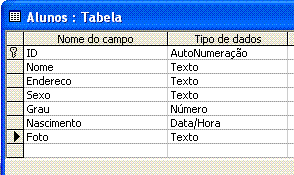 |
Obs: Eu escolhi criar uma estrutura bem simples para não complicar o tutorial. Além disso , nesta primeira etapa eu não vou utilizar camadas pois é tutorial para iniciantes.
Criando o banco de dados e as tabelas
A primeira coisa a fazer é criar o banco de dados e a tabela, e, você pode fazer isso de diversas maneiras, para saber mais veja os meus artigos:
Nota: No VB5/VB6 também
podíamos criar banco de dados Access usando o VISDATA
como Add-In no IDE do VB. Lembra ? Para lembrar leia o
artigo :
Para saber como criar banco de dados usando o Microsoft Access ou o SQL Server 2000 leia os artigos:
Para criar via código leia o artigo: Criando seus arquivos - Veja como criar seu banco de dados e suas tabelas no Visual Basic usando o DAO. |
Definindo a interface com o usuário
Com o banco de dados e a tabela criada já podemos definir a interface com o usuário. Nossa aplicação terá apenas um único formulário chamado Alunos.vb que usará o seguinte leiaute:
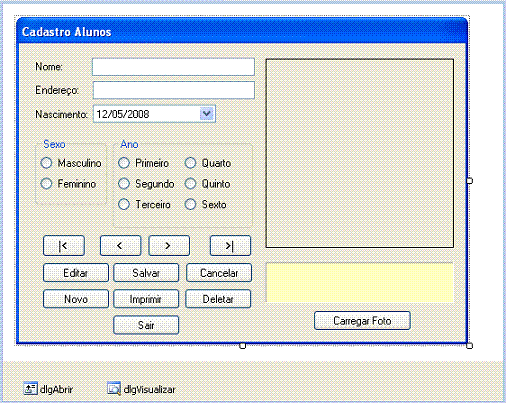 |
Os controles usados neste
formulário são: - Label - Usadas para identificação; - TextBox - Exibe os campos : nome, endereço e nascimento; - RadioButton - Usados como opções para Sexo e Ano; - Button - botões de comando; - PictureBox - Exibir a imagem do aluno; |
Veja a aplicação em execução exibindo os dados de um usuário com foto;
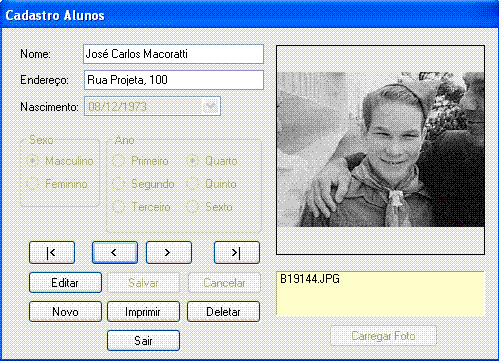 |
Agora uma visão mostrando a utilização do recurso de imprimir um relatório no modo de visualização:
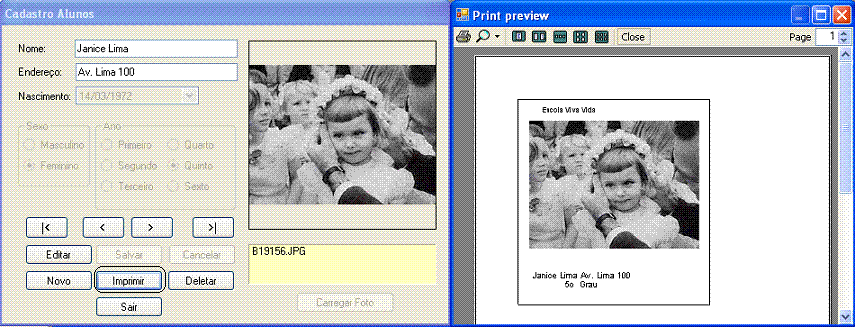 |
Definindo a conexão com o banco de dados
Vamos usar o recurso My Project para armazenar os valores referente a variável Escola que irá exibir o nome da escola e a variável Fotos que irá conter o caminho da localização das fotos dos alunos.
Na janela Solution Explorer clique duas vezes sobre My Project e a seguir clique na aba Settings. A seguir defina as variáveis conforme mostra a figura abaixo.
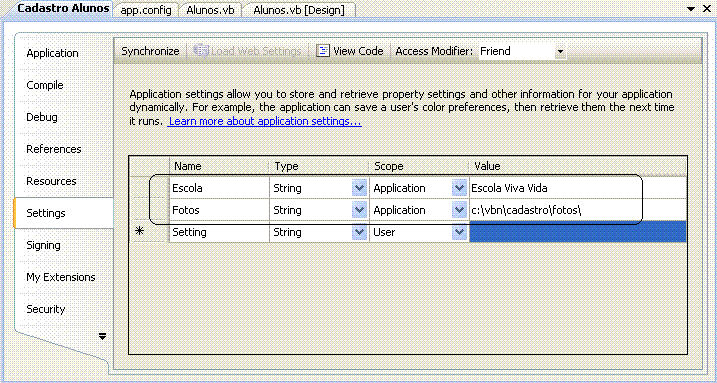 |
Os valores serão armazenados no arquivo App.Config conforme mostra a figura a seguir:
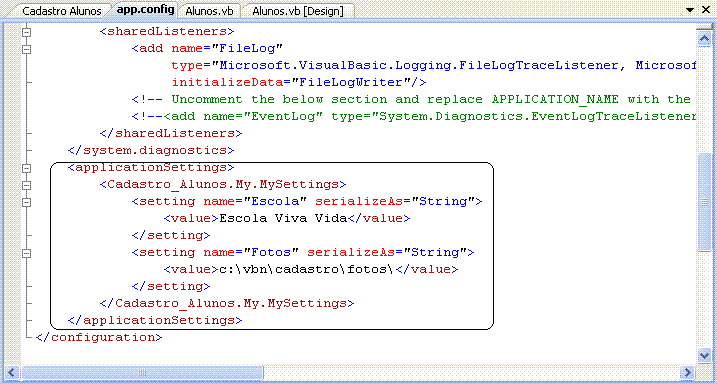 |
Para obter os valores armazenados basta usar o recurso My.Settings da seguinte forma:
- Dim
localfotos As String = My.Settings.Fotos- Dim escola as String = My.Settings.Escola.ToString
E a string de conexão com o banco de dados como será definida. Tudo depende de onde o banco de dados estará localizado. Neste exemplo o banco de dados estará na pasta da aplicação em C:\vbn\Cadastro\ , então podemos definir a string de conexão da seguinte forma:
Dim strConn as String =
"Provider=Microsoft.Jet.OLEDB.4.0; Data Source = " + Application.StartupPath + "\..\..\Alunos.mdb")O StartupPath retorna o caminho qualificado para o diretório onde o programa inicia a execução. Como estamos debugando o diretório de partida é o diretório C:\vbn\Cadastro\bin\Debug , mas o banco de dados esta na pasta da aplicação em C:\vbn\Cadastro\ , por isso retornamos dois níveis: \..\..\Alunos.mdb
Nota: Para saber mais leia meu artigo : VB 2005 - Objeto Application
Os namespaces usados no projeto serão :
Imports
System.DataEles serão usados para acessar as classes e os provedores para acessar o banco de dados Microsoft Access Alunos.mdb.
Quando a aplicação for executada o evento Load do formulário frmCadastroAlunos será usado para carregar os dados da tabela e preencher os controles do formulário com os dados.
No próximo artigo irei mostrar o código necessário para efetuar a conexão com o banco de dados , selecionar os dados da tabela e exibir no formulário.
Veja a continuação do artigo em : VB .NET 2008 - Criando um Cadastro de Alunos - Parte 2
Até lá...
![]()
José Carlos Macoratti